win11如何设置图形设置高性能 Windows 11如何设置高性能模式
更新时间:2025-01-13 15:06:22作者:xtliu
在如今的数字时代,性能优化已成为提升用户体验的重要环节,Windows 11作为最新的操作系统,为用户提供了多种图形设置选项,以实现更高的运行效率和流畅度。通过合理配置高性能模式,用户可以最大限度地发挥电脑硬件的潜力,尤其是在游戏、图形设计和视频编辑等对性能要求较高的场景中。本文将详细介绍如何在Windows 11中设置图形选项,以切换到高性能模式,帮助你轻松应对各种任务,提升系统的整体表现。
操作方法:
1.打开开始菜单,点击【设置】。打开win11设置界面。
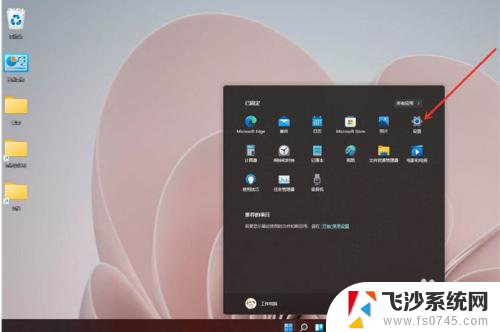
2.进入系统界面,点击【关于】选项。
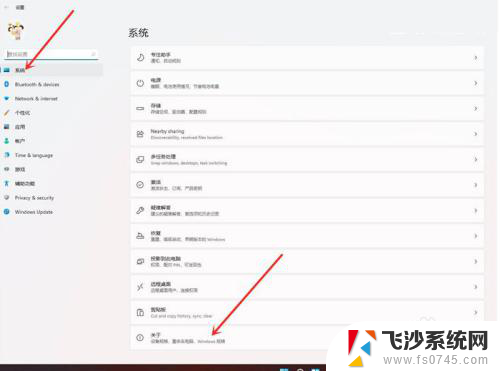
3.进入关于界面,点击【高级系统设置】。打开系统属性窗口。
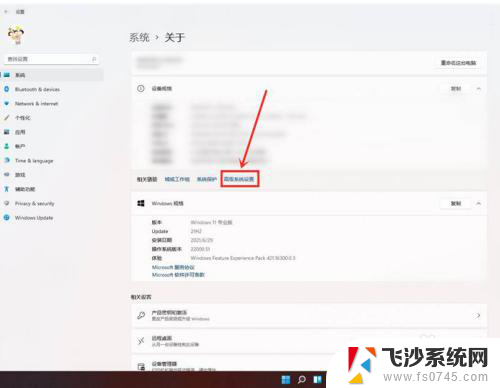
4.进入高级界面,点击“性能”下面的“设置”。
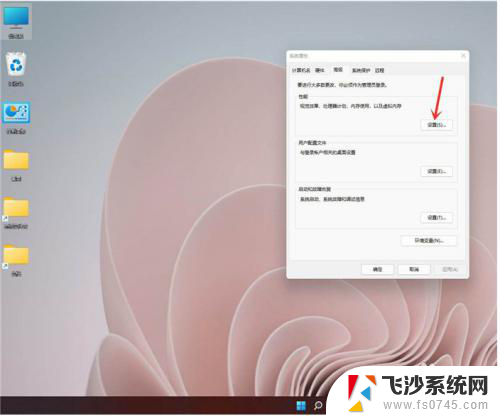
5.选择【调整为最佳性能】,点击【确定】即可。
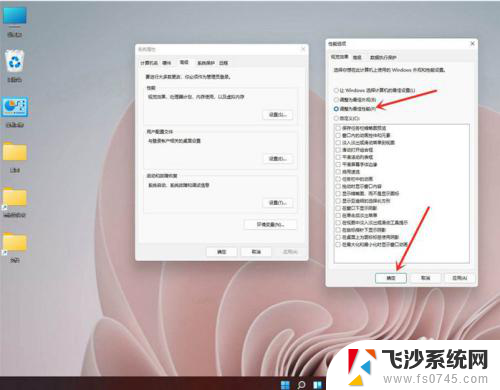
以上就是关于win11如何设置图形设置高性能的全部内容,有出现相同情况的用户就可以按照小编的方法了来解决了。
win11如何设置图形设置高性能 Windows 11如何设置高性能模式相关教程
-
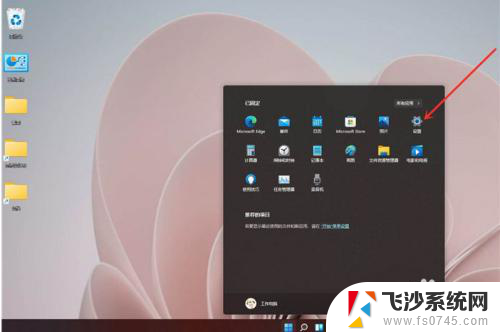 win11如何设置电脑高性能 Windows11如何启用高性能模式
win11如何设置电脑高性能 Windows11如何启用高性能模式2024-11-18
-
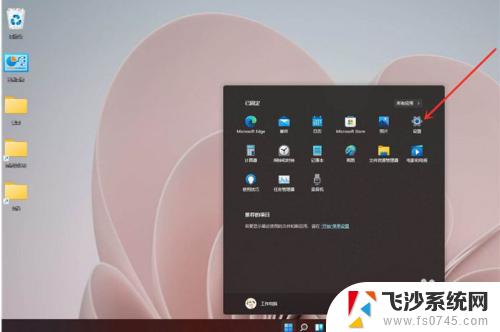 电脑怎么设置高性能模式win11 Windows11高性能模式开启方法
电脑怎么设置高性能模式win11 Windows11高性能模式开启方法2025-01-08
-
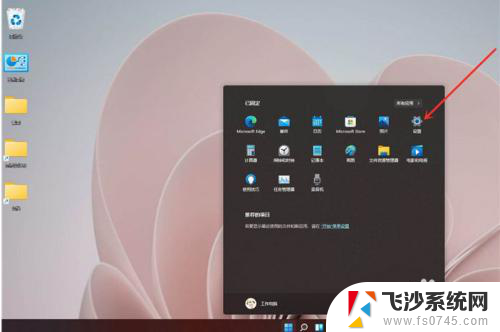 win11怎么设置最高性能 Windows 11如何开启高性能模式设置
win11怎么设置最高性能 Windows 11如何开启高性能模式设置2024-11-13
-
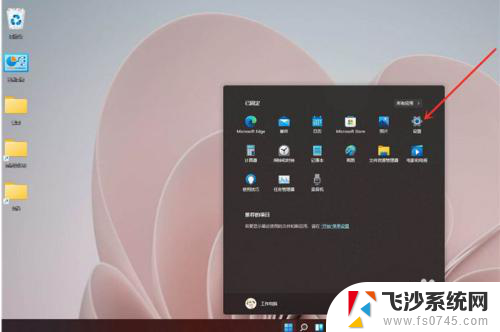 笔记本win11设置高性能模式 Windows11怎么开启高性能模式
笔记本win11设置高性能模式 Windows11怎么开启高性能模式2025-01-20
- win11专业版如何开高性能模式 Windows11如何打开高性能模式
- win11开启高性能模式命令 Windows11如何打开高性能模式
- win11如何打开高性能 Windows11高性能模式开启步骤
- win11笔记本快速设置高性能模式 笔记本CPU性能设置指南
- win11打开高性能模式 Windows11怎样开启高性能模式
- win11开启高性能模式 Windows11怎么开启高性能模式
- win11网络中不显示 Windows11 Wi Fi网络不显示怎么解决
- win11如何创建word文件 Word文档创建步骤
- win11屏幕显示横 Windows11横向显示设置方法
- win11删除文件夹需要管理员权限怎么办 Win11无法删除文件需要权限解决
- win11右下角虚拟触控板 Windows11虚拟触摸板怎么打开
- win11怎么开启投屏 手机投屏到电脑怎么操作
win11系统教程推荐
- 1 win11更新后如何关闭 microsoft账户(2) Win10怎么退出Microsoft账户登录
- 2 win11点击文件夹一直转圈圈怎么办 win11打开文件夹卡顿解决方法
- 3 windows11登录微软账号 Win11 Microsoft账户登录教程
- 4 win11如何结束任务 Win11如何快速结束任务
- 5 win11电脑屏幕触屏怎么关闭 外星人笔记本触摸板关闭快捷键
- 6 win11 如何显示实时网速 笔记本显示网速的方法
- 7 win11触摸板关闭了 用着会自己打开 外星人笔记本触摸板关闭步骤
- 8 win11怎么改待机时间 Win11怎么调整待机时间
- 9 win11电源键关闭设置 怎么关闭笔记本上的功能键
- 10 win11设置文件夹背景颜色 Win11文件夹黑色背景修改指南